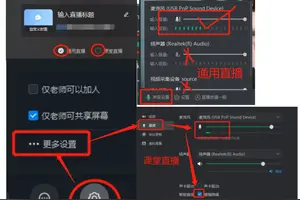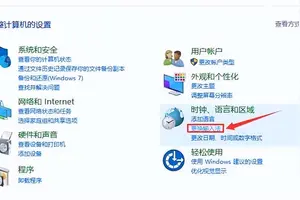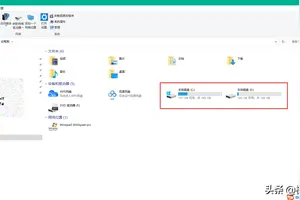1.win10设置u盘启动无效
需要重新制作启动U盘。此外,由WIN10重装为WIN7,硬盘分区格式需要转换为MBR。
U盘重装系统的操作步骤为:
(1)制作启动U盘:
A、到实体店买个容量4或8G以上的品牌U盘。启动U盘制作工具本身只需500MB左右,再复制进WIN7系统,大约占用3-4GB,制作完成后剩余空间还可用于个人数据读写。
B、上网搜索下载老毛桃或大白菜等启动U盘制作工具,将U盘插入电脑运行此软件制作成启动U盘。
C、到系统之家或类似网站下载WIN7等操作系统的GHO文件(如果下载的是ISO文件,可从中提取出GHO文件)或ISO文件,复制到U盘或启动工具指定的U盘文件夹下(如老毛桃启动U盘制作工具要求将GHO文件放置在U盘根目录下的GHO文件夹下,ISO文件放置在ISO文件夹下)。
也可以上网搜索下载ISO格式的系统镜像文件(内含GHO系统文件或完整的系统安装文件),通过ultraiso等工具释放到U盘制作成包含系统的启动U盘。
(2)设置U盘启动:
A、开机后,当出现主板自检画面或品牌LOGO画面时,快速而连续地按BIOS热键(不同品牌型号电脑BIOS热键不同,笔记本一般为F2键,台式机一般为DEL键)进入BIOS设置界面。
B、按左右箭头键移动并回车进入BOOT(或startups)选项卡,通过按上下箭头键选择启动选项、按+或-键移动启动选项,以设置U盘(有USB-HDD、USB-FDD等不同格式,优先选择USB-HDD)为第一启动项并回车确定(注:部分电脑需要在此时插入U盘进行识别才能设置)。部分老主板需要进入Advanced BIOS Features选项卡后,在“1st Boot Device”处回车,再选择USB-HDD。
部分新主板支持EFI,开机后连按F12或F11进入启动选项菜单,可不进BIOS界面直接选择U盘(事先插入U盘即识别出来的U盘的型号)或Generic Flash Disk(通用闪存盘)或Removable Device(移动磁盘)启动电脑。
C、按F10保存并退出BIOS,电脑会自动重启。如果成功从U盘启动,则会显示U盘功能菜单。
(3)U盘重装系统:
A、插入U盘启动电脑。
B、进入U盘功能菜单之后,选择“安装系统到硬盘第一分区“,回车确定后按提示操作,或者进入PE系统后,运行桌面上的“一键安装系统”,电脑会自动运行GHOST软件并自动搜索U盘上的GHO文件克隆安装到C区,整个过程基本无需人工干预,直到最后进入系统桌面。
2.win10怎么开机自启,快捷方式放启动文件夹不管用了
方法/步骤11第一个方法是登录自己用户时才能开机启动的启动文件夹。
这是我自己用户的启动文件夹的地址C:\Users\ray\AppData\Roaming\Microsoft\Windows\Start Menu\Programs\Startup(注意\ray是我自己用户的用户名,大家复制粘贴时要改为你们自己的用户名),大家复制这个地址到文件夹的地址栏里再按回车键就能进去启动文件夹。2或者按照我现在给出的中文路径依次打开文件夹。
中文路径:这台电脑\C盘(系统盘)\用户\ray(你自己的用户)\AppData\Roaming\Microsoft\Windows\「开始」菜单\程序\启动。3注意:AppData是隐藏文件夹,我们要设置能查看隐藏文件夹,在文件夹上方的查看里将隐藏的项目前的框上打上勾。
方法/步骤21第二个方法是登录所有用户时都能开机启动的启动文件夹。所有用户通用的开机启动文件夹地址是C:\ProgramData\Microsoft\Windows\Start Menu\Programs\StartUp,直接复制该地址到地址栏按回车键就能直接进入启动文件夹。
2同样的我给出中文路径,大家按照路径一个一个打开直到启动文件夹。中文路径:这台电脑\C盘\ProgramData\Microsoft\Windows\「开始」菜单\程序\启动。
(注:ProgramData也为隐藏文件夹)3附加:win10自带的搜索功能不能搜索文件夹,只能搜索具体的文件,所以我们不能通过搜索直接搜索到启动文件夹。启动文件夹的使用我们可以直接将应用软件的快捷方式拖到启动文件夹里,下次开机时便会自动运行这些软件。
我们还可以通过复制将应用软件的快捷方式粘贴到启动文件夹里。有趣的是,当我们直接将各种格式的文件放入启动文件夹里,开机后电脑会自动打开该格式对应的默认程序运行该文件。
比如歌曲文件就会用默认的音乐播放器播放,视频文件就会用默认的视频播放器播放,doc、xls之类的文档就会自动用office打开。我们不需要开机启动某些软件时,直接将启动文件夹里的这些软件的快捷方式删除掉便好了。
3.win10系统开机项一个都没有
在开始菜单的搜索栏(仅限Win10),或在键盘上按Win和R组合键打开“运行”程序,然后输入以下命令直接打开“启动”标签: taskmgr /0 /startup Win10开机启动项设置方法汇总
在“启动”标签里您可以轻松地禁用或启用某个启动项。只需要右键单击该项目,然后点击“禁用”或“启用”;或者单击选中不需要的项目,然后点击右下角的“禁用”或“启用”按钮。
二、怎样添加或移除当前用户的开机启动项
当前用户的启动项通常都存放在两个位置:注册表和一个特殊的“启动”文件夹。“启动”文件夹是一个非常简单的管理程序的方式。此方法适用于Windows7,Windows8和步骤如下:
1、在开始菜单搜索栏里(仅限Win10,Win7),或者在“运行”中输入以下命令:
shell:Startup
Win10开机启动项设置方法汇总
这个命令是一个用来直接打开启动文件夹的特殊的Shell命令。
当前用户的“启动”文件夹在这个位置(X为系统盘符,您可根据您的系统盘位置自行置换,一般为C):
X:\Users\当前用户名\AppData\Roaming\Microsoft\Windows\Start Menu\Programs\Startup
在这个文件夹中创建或删除开机启动项的快捷方式,就可以达到添加或者移除开机启动项的效果。删除不用说,若想添加启动项,可以使用新建快捷方式向导(在文件夹空白处单击右键,选择新建-快捷方式)来创建被添加的启动项的快捷方式。
同样,通过注册表编辑器也能实现对开机启动程序的管理(适用于Win7,Win8,Win8.1和Win10),步骤如下:
1、打开注册表编辑器,在开始菜单的搜索栏里或者打开“运行”程序,输入regedit后回车(若出现UAC提示,点击“是”);
转载请注明出处windows之家 » win10设置开机启动项没有用
 windows之家
windows之家